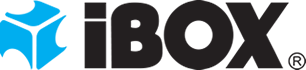FAQ
Zmiany
1. Naprawiono błąd przełączania między trybami gaming i multimedialny.
Po aktualizacji oprogramowania przełączając tryby gaming > multimedia > gaming wracamy do efektu oświetlenia wybranego wcześniej dla trybu gaming (np. oddychający itp.).
Instrukcja aktualizacji:
1. Wyłącz program do obsługi klawiatury K-4 (ikona znajduje się w zasobniku systemowym)
2. Uruchamiamy plik BY_ISP_TOOL.exe.
3. Po zakończeniu aktualizacji pokaże się informacja Success.
4. Należy wyłączyć aktualizator, odłączyć klawiaturę od portu USB i podłączyć ponownie.
Program dostępny jest w dziale "Do pobrania" oraz tutaj.
Klawiatura Aurora K-4 w trybie multimedialnym ma inne podświetlenie niż podświetlenie wybrane w trybie gaming (dla tego trybu można wybrać efekty w oprogramowaniu jak i za pomocą pokrętła). Zmiana efektów przy przełaczaniu między trybami jest prawidłowym działaniem.
W trybie multimedialnym możliwe jest ustawienie 3 profili przypisanych do skrótów na klawiaturze: Fn+Del, Fn+End oraz Fn+PgDn. Aby zaprogramować własną kombinację należy postępować z opisem zawartym w instrukcji dołaczonej do urządzenia:
1. Wcisnąć kombinację klawiszy Fn+Del lub Fn+End lub Fn+PgDn w zależności, który profil chcemy edytować
2. Wcisnąć Fn + Home aby rozpocząć wybór klawiszy, które mają być podświetlone.
3. Wcisnąć wybrane klawisze jakie chcemy aby były podświetlone.
4. Wcisnąć ponownie Fn+Home aby potwierdzić nasz układ.
Jeśli chcemy wybrać inny kolor podświetlenia dla przycisków bez korzystania z oprogramowania możemy użyć wbudowanej funkcji palety barw.
a. W trakcie wyboru klawiszy (etap nr 3.) wcisnąć klawisz Fn+ScrLk. Klawiatura zmieni się w paletę barw.
b. Naciskamy przycisk z kolorem, który chcemy wybrać, a klawisze wracają do etapu programowania
c. Teraz naciskamy klawisz, który podświetli się wybranym kolorem.
d. Procedurę powtarzamy dla kolejnych klawiszy.
W sporadycznych przypadkach może wystąpić problem z konfigurowaniem własnego podświetlenia w Trybie Gracza. Nie można zaprogramować dowolnie wybranego zestawu podświetlonych klawiszy. Aby rozwiązać problem należy przeprowadzić aktualizację oprogramowania klawiatury (Firmware). W tym celu wykonaj poniższe kroki:
1. Pobierz program znajdujący się tutaj a następnie go uruchom.
2. Podłącz klawiaturę do komputera. Aktualizacja rozpocznie się automatycznie.
3. Po zakończonej aktualizacji wyłącz pobrany wcześniej program, odłącz i ponownie podłącz klawiaturę.
Włączenie zestawu - przytrzymaj przycisk słuchawki aż zacznie mrugać niebieska dioda i pojawi się pierwszy sygnał dźwiękowy.
Wejście do opcji parowania z telefonem/smartphonem/itp. - upewnij się, że zestaw jest wyłączony. Następnie trzymaj przycisk słuchawki do momentu pojawienia się migającej na przemian diody niebieskiej i czerwonej. Będzie to drugi sygnał dźwiękowy. Pierwszy sygnalizuje włączenie urządzenia, drugi wejście do opcji parowania. Następnie puść przycisk i sparuj swoje urządzenie z zestawem. Po włączeniu funkcji bluetooth w telefonie i wyszukania urządzeń pojawi się urządzenie BT08H. Kliknij w nie, następnie wpisz hasło: 0000 i potwierdź wybór. Od tej chwili urządzenie będzie sparowane z Twoim telefonem.
Zwiększanie/zmniejszanie głośności - aby zwiększyć głośność naciśnij przycisk "+", aby zmniejszyć przycisk "-". Aby wyciszyć urządzenie naciśnij przycisk "mute" znajdujący się na bocznej części urządzenia. Aby wykonać te operacje urządzenie musi być włączone.
W związku z błedem oprogramowania po wybraniu w opcjach języka polskiego urządzenie przestawia się na język rosyjski. Problem rozwiązuje aktualizacja oprogramowania do nowszej wersji.
Instrukcja.
1. Pobierz program do aktualizacji oraz plik z firmware
2. Rozpakuj plik "Actions Audio Product Tool 1.03.zip" i uruchom instalator "setup.exe"
3. Po zainstalowaniu należy uruchomić z menu start program Audio Product Tool
4. Następnie należy podłączyć urządzenie IBOX Runner
5. Naciśnij przycisk Replace Firmware (dwie strzałeczki na zielonym tle) i wskaż plik z nową wersją oprogramowania. Ustawienia Basical config pozostaw bez zmian - zaznaczone: Production i Flash_Erase (jeśli chcesz wykasować pamięć urządzenia).
6. Naciśnij przycisk DOWN. Rozpocznie się proces aktualizacji. Poczekaj chwilę. Po zakonczeniu pasek postępu zmieni kolor na niebieski a urządzenie wyłaczy się i włączy ponownie.